고정 헤더 영역
상세 컨텐츠
본문 제목
PES2021, SP Football Life 2023, SP Football Life 2024 선수 페이스 ID 변경법 (개비스콘 페이스, 선수페이스 오류 수정 방법, 선수 ID 확인방법)
본문

PES 시리즈의 페이스 패치 등을 진행하다보면 이런 경우를 많이 볼 것이다.
보통 이런 페이스를 개비스콘 현상으로 부르곤 한다.
해당 오류는 선수의 ID는 맞지만 내부 파일에 설정된 경로 등이 서로 달라서 발생하는 오류다.
이 오류의 해결방법에 대해서 동영상도 많다.
https://www.youtube.com/watch?v=RyqH3T3tWC0
해당 동영상과 지금부터 작성자가 쓰는 내용은 같은 방법이다.
본인이 편할 데로 동영상을 참고하던, 밑의 글을 참고하면 된다.
개비스콘 현상을 해결하는 방법은 두가지 방법이 있다.
하나는 블렌더와 PES_Face_Hair_Modifier를 이용해 ID를 리링크 해주는 방법이 있고
다른 하나는 위 동영상처럼 내부 파일의 ID를 교체해주는 방법이 있다.

슈투트가르트의 Fabian Bredlow라는 선수로 한번 해보자.
https://pes-files.ru/pes_2021_fabian_bredlow_face
PES 2021 Fabian Bredlow Face by Sea | pes-files.ru
PES 2021 Fabian Bredlow Face - мейкер "Sea" представил лицо немецкого футболиста Фабиан Бредлова. Голкипер немецкого клуба «Штутгарт» для футбола eFootball
pes-files.ru
위 사이트에서 받은 페이스 압축파일이다.

선수의 ID가 102529로 되어 있다.
주로 분데스리가나 기본 데이터베이스에 없었던 선수들의 ID가 다른 경우가 많다.
에보웹과 스모크 등 패치마다 서로 데이터베이스를 달리 하므로 어떤 패치를 기준으로 제작했는지에 따라
ID가 저렇게 달라지곤 한다.
선수의 아이디 확인 방법
선수의 ID 확인 방법은 네 가지가 있다.
가장 간단한 방법은 자신이 설치한 통합패치에 첨부된 데이터베이스를 확인하는 방법이다.
스모크패치 같은 경우 자신들의 사이트에 선수 ID 데이터베이스를 올려놓았다.
https://www.pessmokepatch.com/2022/07/fl23teams.html
SP football life Database Reference
smokepatch mod for PC, created by fans of PES and made available for free to our fans all over the world.
www.pessmokepatch.com
두번째 방법은 PES MASTER라는 사이트를 이용해 찾는 방법이다.
PES Master - eFootball & Pro Evolution Soccer Database
PES Master - eFootball database + DB from classics such as PES 2021, PES 2015 and PES 5. Includes all teams and players from eFootball 2021.
www.pesmaster.com
해당사이트에서 선수 이름을 찾게 되면 능력치와 함께 ID도 적혀있다.
다만 분데스리가나 기본 코나미 데이터베이스에 존재하지 않는 선수인 경우 검색이 되지 않거나 ID가 다른 경우가 있다.
세번째 방법은 번거롭긴 하지만 에디트 툴을 이용해 확인하는 방법이다.
Pes 2020 Editor V0.12.8 by Ejogc327 라는 툴을 이용해 확인하는 방법인데
SP Football life 같은 경우에는 에디트 툴을 가동시키는데 필요한 .bin 파일들을 잠궈두었다.
그렇기 때문에 배제한다.
네번째 방법도 번거롭긴 하지만 확실한 방법 중 하나이다.
cheat engine 이라는 프로그램을 사용하여 확인하는 방법으로
치트엔진 프로그램과 치트테이블이 필요하다.
치트엔진 다운로드
Cheat Engine
Cheat Engine Trouble installing/running Cheat Engine? Check out the known github issue here on how to solve it, or join the cheat engine patreon Read before download: You must be 18 years or older, or deemed an adult, to install Cheat Engine. Cheat engine
www.cheatengine.org
https://fearlessrevolution.com/viewtopic.php?t=25942#google_vignette
[REQUEST] SP Football Life 2024 Smokepatch - FearLess Cheat Engine
Ask about cheats/tables for single player games here Kaidoh What is cheating? Posts: 2 Joined: Mon Oct 02, 2023 4:14 am Reputation: 0 Post by Kaidoh » Mon Oct 02, 2023 4:17 am Game Name: SP Football Life 2024 Game Engine: Fox Engine Game Version: Options
fearlessrevolution.com
치트테이블은 해당 레딧에서 받았는데 첨부한다.
치트엔진을 설치하고 치트테이블은 \Users\문서\My Cheat Tables 에 넣어주면 된다. (내 문서)

치트 엔진 실행 후 돋보기 모양이 그려진 버튼을 클릭, FL2024를 선택 한다.

그 옆의 열린 폴더 모양의 아이콘을 누른 후 My Cheat Tables에 넣어준 치트테이블을 연다.

이런 식으로 열리게 된다.
scripts 옆에 네모칸을 클릭해 x 모양을 만들어주고
Edit player, Better Don't change :) 까지 클릭해 열어주면 이런식으로 ID를 확인 할 수 있는 항목이 보인다.
Player ID 맨 끝에 51527 <- 이 부분이 선수의 ID 다.
선수의 ID를 확인을 했다면

위에서 다운로드 받은 페이스 파일과 FL2024의 ID가 서로 다르다.
이걸 단순하게 해당 폴더의 id만 102529 -> 51527로 바꿔서 적용하는 경우에 저런 개비스콘 현상이 발생한다.

이런 현상을 방지하기 위해 내부 파일의 경로도 함께 바꿔주어야 한다.
이를 위해 필요한 두 가지 준비물이 있다.
이 두가지를 다운로드 받아 헥스 에디터는 아무 드라이브에 설치해주면 되고, Gzstool은 압축을 풀어주기만 하면 된다.
해당 파일이 의심된다면 구글이나 네이버 등을 이용해 설치해도 무방하다.
두 압축파일을 받아 설치했다면
102529 폴더 내부로 진입해보자.
해당 폴더의 구성물은
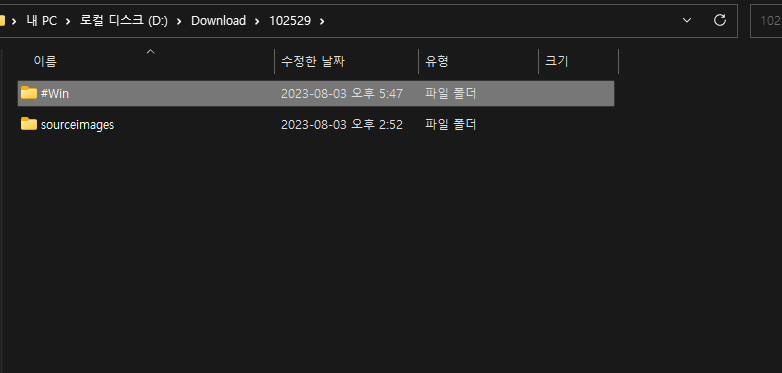
두 폴더로 나뉘어 있다.
#Win 폴더에는 해당 페이스의 ID와 각종 설정들이 들어가 있다고 생각하면 된다.
sourceimages 폴더에는 .ftex파일 혹은 .DDS 파일 등이 들어가는데 각종 페이스의 그래픽 매핑 요소들이 들어간다.
(참고로 sourceimages 폴더에 타투 파일을 집어 넣게 된다면 타투가 간단하게 적용 된다.)
우리가 수정해줄 부분은 #Win 폴더 안의 내용물이므로 #Win 폴더로 진입한다.

이렇게 두 파일이 있을 것이다. (아마 파일 아이콘은 위 스샷과 다를 수 있다.)
이 FPK파일은 일종의 압축파일이다.
위에 첨부된 Gzstool은 이 압축형식을 풀어주는 일종의 반디집 역할이고.
저 face.fpk 파일을 드래그 해 Gzstool 아이콘에 가져다 붙여주면 파일이 풀리기도 한다.
본인은 fpk파일을 수정할 일이 거의 없고 PES 시리즈 이외에는 수정할 일이 없어서 연결프로그램 Gzstool을 잡아 항상 열어준다.
face.fpk 파일을 선택 후 우클릭하면 중간 정도에 연결프로그램(H)라는 항목이 있다. 클릭한다.


이렇게 각종 프로그램들이 뜨는데, PC에서 앱 선택을 누르고 Gzstool의 압축 해제 경로로 가서

GzsTool 응용프로그램이라고 되어 있는 것을 선택하고 항상 열기를 누른다. (.exe파일)

이렇게 파일아이콘이 바뀐다.
이제 앞으로는 저 face.fpk파일을 더블 클릭하면 자동으로 Gzstool로 압축이 풀리게 된다.
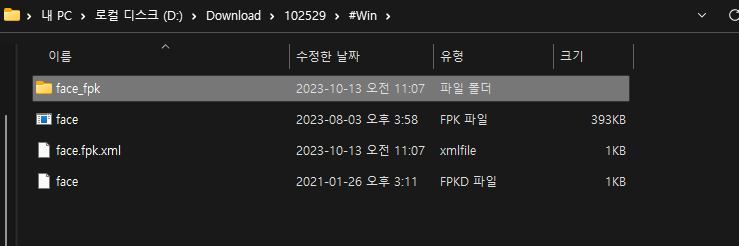
이렇게 새로운 폴더와 파일이 생긴다.
폴더 안에는

대개 이런 식으로 _high라고 붙은 두개의 FMDL 파일이 있다.
우리가 수정해줘야하는건 이 face_high, hair_high 두 녀석이다.
이 녀석들도 연결 프로그램을 설정해주는데
HxD hex editor라고 위에 첨부된 파일을 제대로 설치했다면 PC앱에서 선택을 누른 뒤 해당 프로그램이 설치 된 경로로 가서 지정해주면 된다.
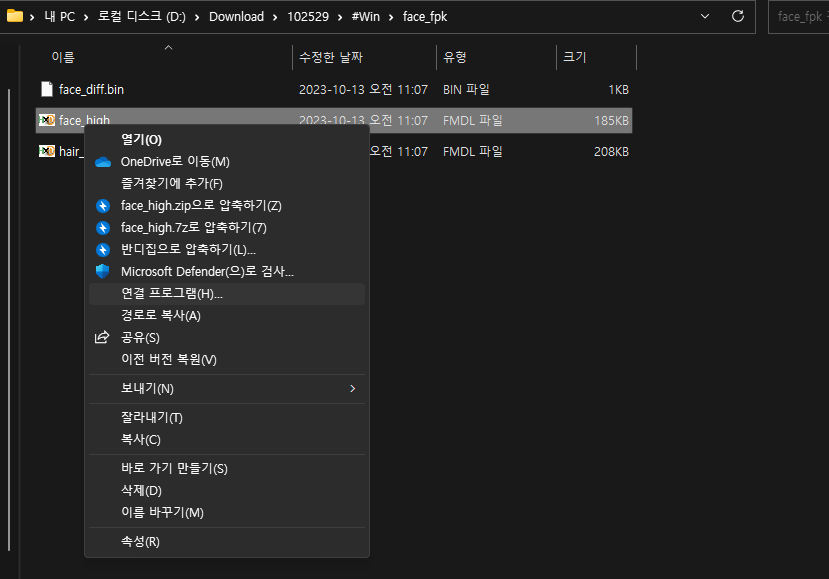
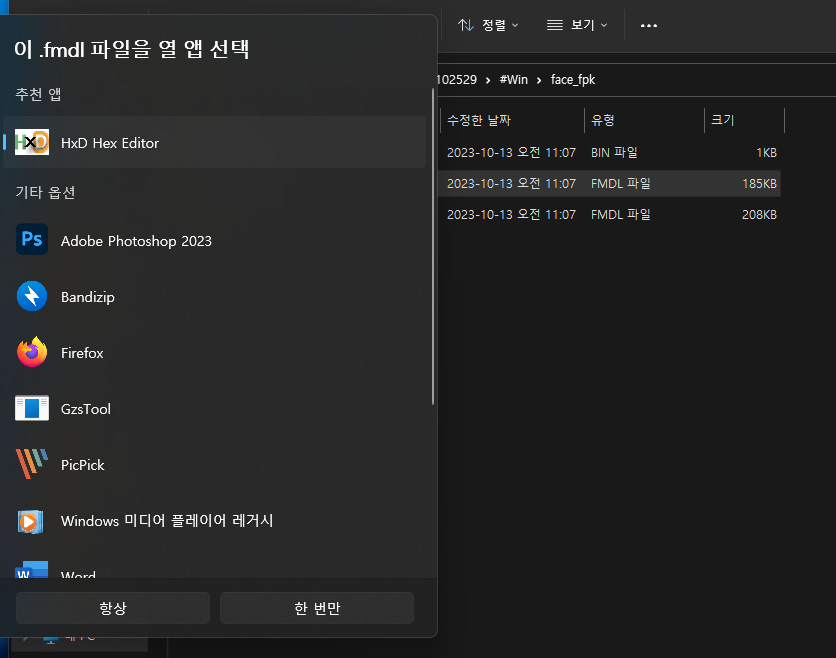
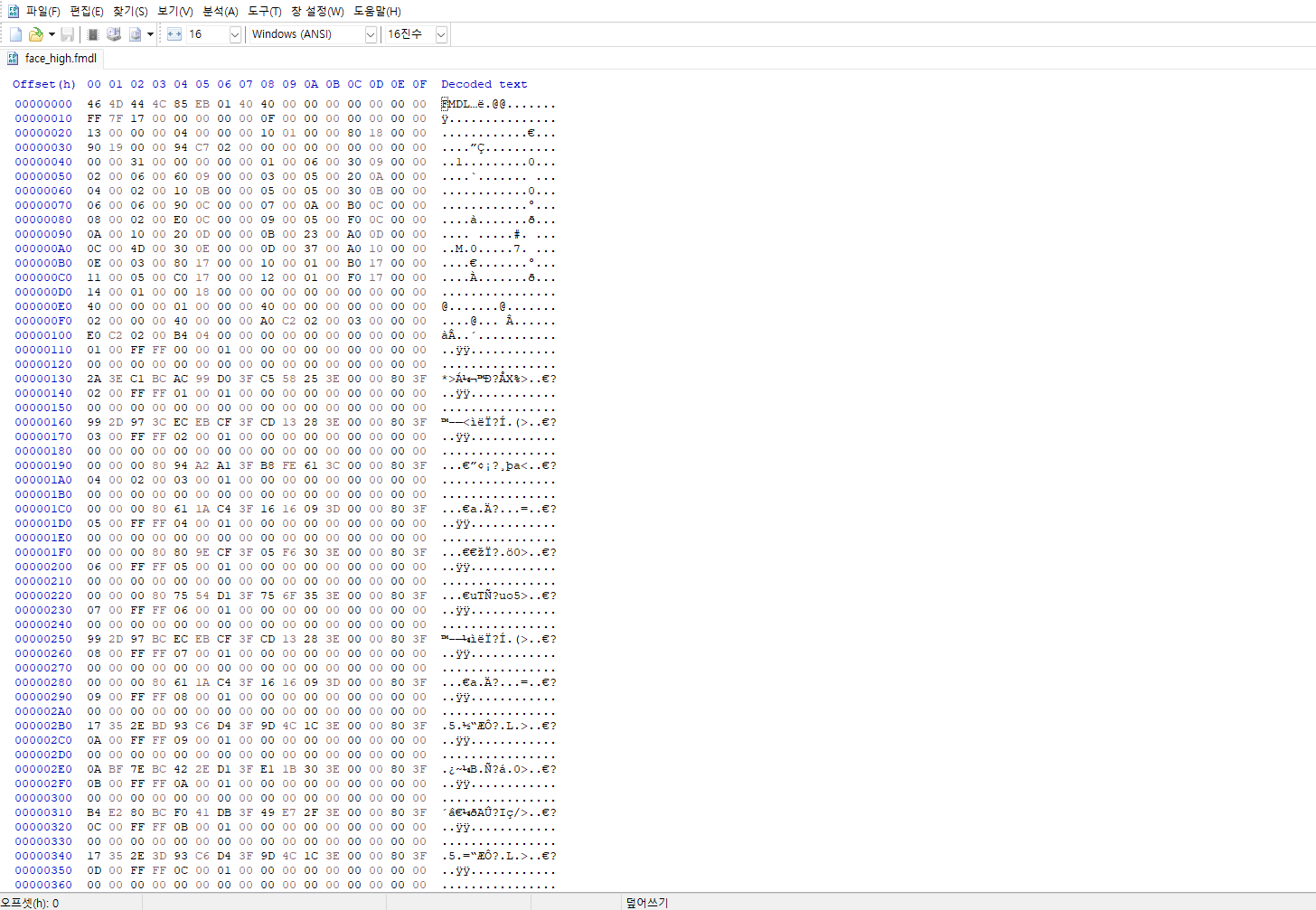
이렇게 16진수로 숫자와 알파벳으로 이루어진 창이 열리면 ctrl+F를 누른다.

이런 창이 나오는데 해당 폴더의 ID였던 102529를 검색하면 밑에 경로가 나온다.

(사실 ctrl+F보다 ctrl+R을 많이 쓰지만 간혹 ctrl+F를 이용해 설정된 폴더명이 무엇인지 찾아야할 때가 있다. 업로더들이 파일을 잘못 올리거나, 폴더명을 잘못 적는 일이 있어서 확인을 해보는 것도 나쁘지 않기 때문.)
확인 했다면 ctrl+R을 눌러 검색 대상에는 102529를, 바꿀 대상에는 무작위 알파벳 6자리를 적는다.
(여기서 알파벳의 자릿수는 4~6개가 되는데, 만일 다운로드 받은 페이스 파일에 적힌 ID가 4자리라면 알파벳 4개,
5자리라면 5개, 6자리라면 6개를 해주면 된다.)
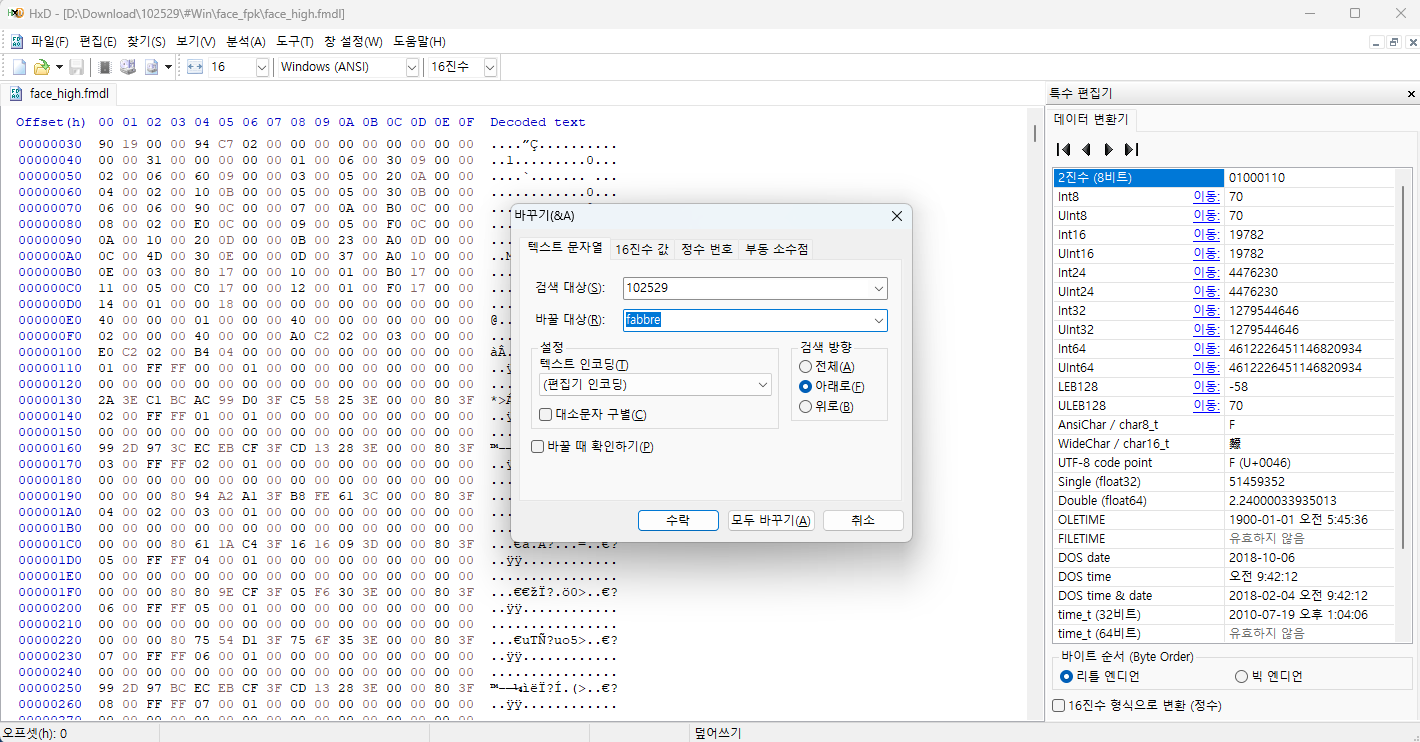
보통 선수의 이름을 섞어서 만들곤 한다. 선수의 성과 이름이 fabian bredlow 이기 때문에 줄여서 fabbre 이런 식으로 설정한다.
이래야 나중에 새로운 페이스를 넣을 때 서로 이름이 겹치지 않거니와 나중에 페이스를 교체할 때 헷갈리지 않고 삭제 혹은 수정하기 위해서다.
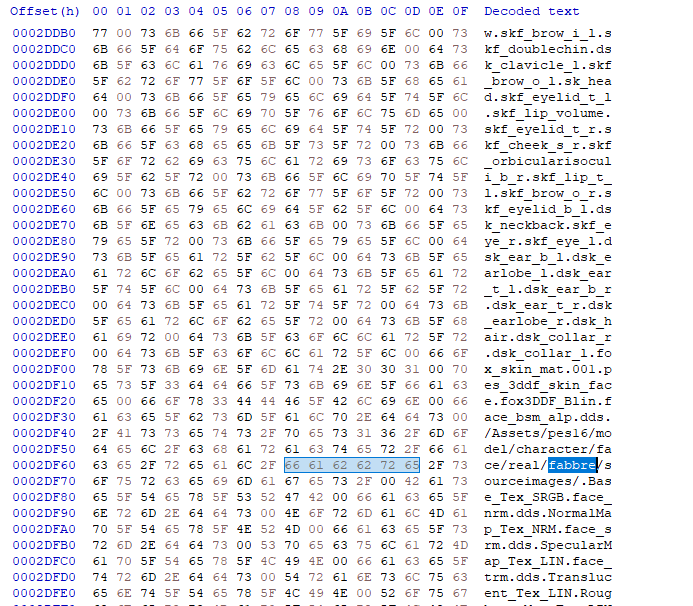
이렇게 변경되었다면 저장해주면 된다.
방금 한 교체 작업을 hair_high도 똑같이 반복해주면 된다.
똑같이 ctrl+R을 눌러 102529를 fabbre로 바꿔주면 된다.
그리고 폴더에서 뒤로 가기를 누른다.
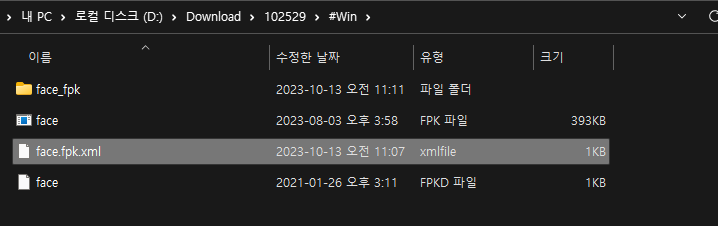
다시 이 화면으로 넘어와 face_fpk파일을 압축해주면 되는데
face.fpk.xml 이 파일을 우클릭 한 후 연결프로그램 설정 -> GzsTool로 연결 해준다.

이렇게 바뀐다.
그럼 바뀐 face.fpk.xml 파일을 더블 클릭 하면 도스창 혹은 명령프롬포트 같은 창이 떴다가 사라질 것이다.
그리고 face.fpk 파일의 수정 날짜가 현재로 바뀔 것이다.
이제 거의 다 왔다.
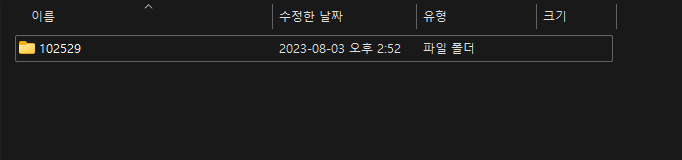
맨 처음으로 돌아와 102529 폴더의 이름을 위에서 변경해줬던 이름인 fabbre로 바꾼다.
그리고 해당 폴더를 선택 후 복사, 붙여넣기를 해준다. (ctrl+C, V)

이렇게.
그리고 해당 폴더의 ID를 인게임에서 확인했던 fabian bredlow의 ID인 51527로 바꿔준다.


그럼 동일한 파일 구성을 가진 폴더가 두개가 된 후, 한 폴더는 fabbre, 다른 폴더는 51527이 된 것이다.
이 두개의 폴더를 livecpk 폴더 안의 페이스 경로에 넣어주면 된다.
아래 경로는 이전 글에서 만든 경로다.

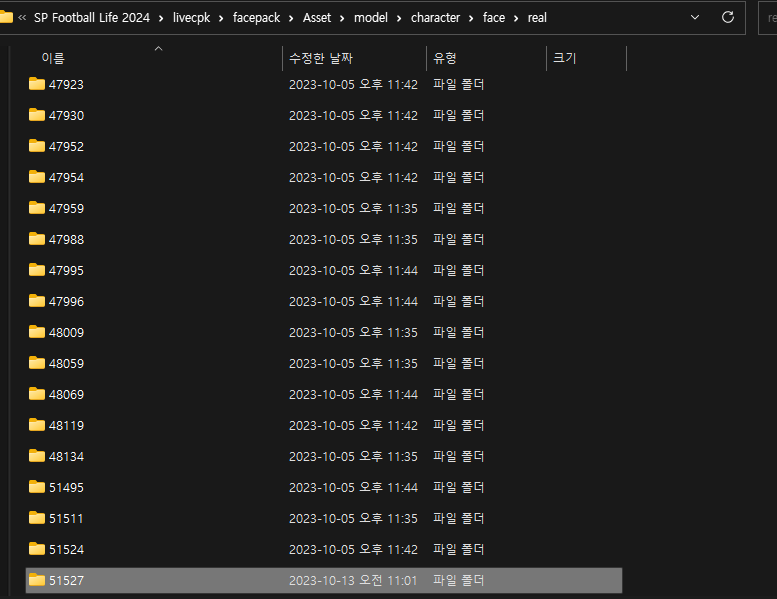
이런식으로 51527폴더와 fabbre폴더를 넣어주고 확인한다.
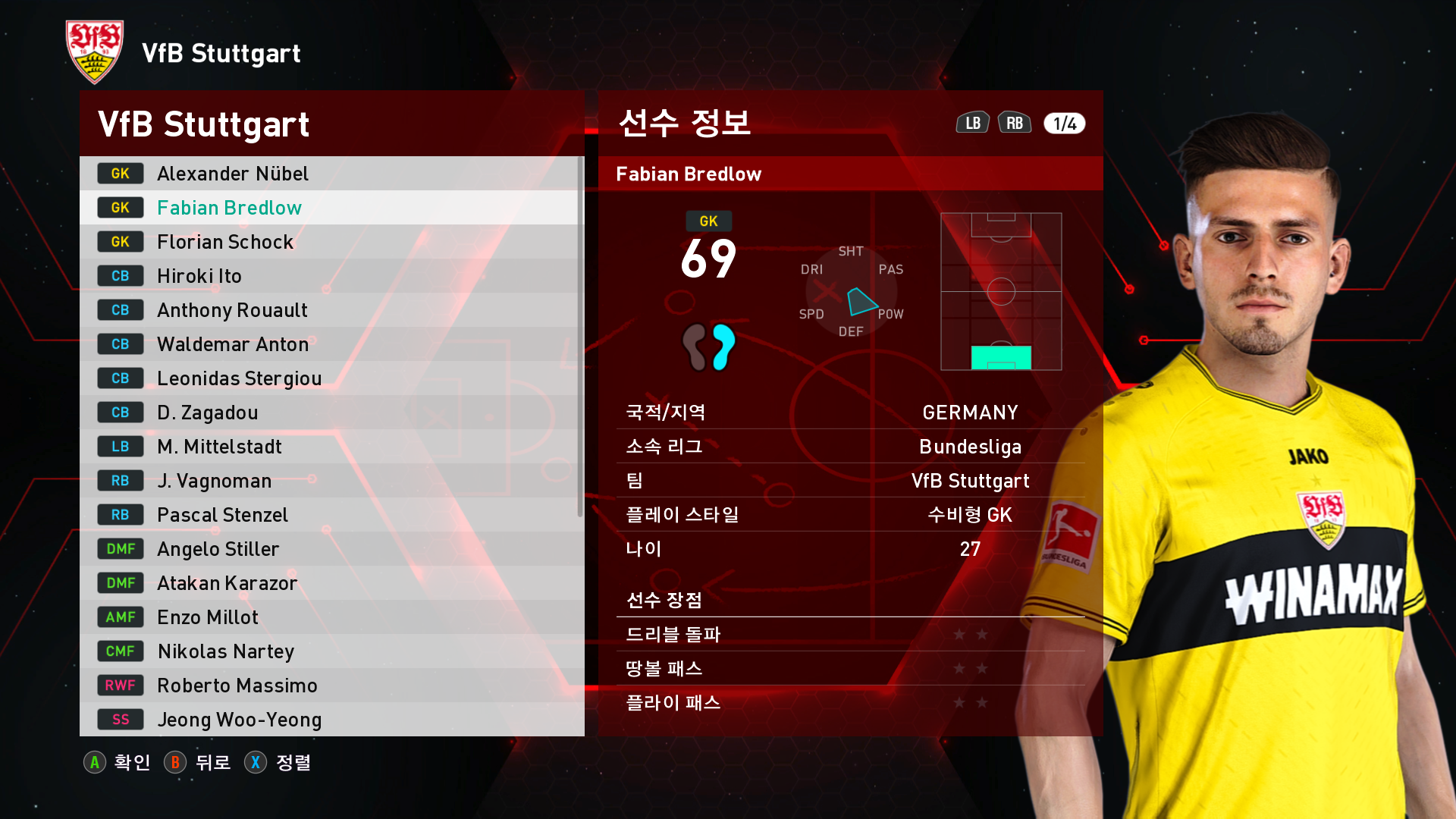
그럼 이렇게 적용이 된다.
이제 게임을 즐기면 된다.
세네번 해보면 간단한 일이다.
요약하자면
#Win 폴더 안에 face.fpk를 풀어준 다음 face.fmdl, hair.fmdl 파일의 ID를 본인이 정한 임의의 알파벳으로 바꿔준다.
-> face.fpk.xml를 더블클릭 -> 해당 ID폴더의 이름을 위에서 임의로 정한 알파벳으로 바꾼다. -> 폴더 째로 복사 붙여넣기 -> 2개의 fabbre 폴더 중 아무거나 골라 인게임에서 확인한 ID로 바꿔준다. -> 페이스 경로에 넣어준다. -> 게임에서 확인.
즐거운 게임생활이 되길 바란다.
'Game > SP Football Life (PES2021)' 카테고리의 다른 글
| SP football life 2024 (2023, PES2021 포함) 기본 페이스 적용 된 헤드 크기 수정 방법 (dt36, data_10 (0) | 2024.02.02 |
|---|---|
| SP football life 2024 (2023, PES2021 포함) 머리, 헤드 크기 수정 방법 (1) (0) | 2024.02.02 |
| PES2021, SP Football Life 2023, SP Football Life 2024 미니 페이스 제작 방법 (1) | 2023.11.03 |
| PES2021, SP Football Life Sider(사이더)와 페이스 패치법 (0) | 2023.10.09 |
| PES2021과 SP Football Life 2024에 대한 소회 (0) | 2023.10.09 |




